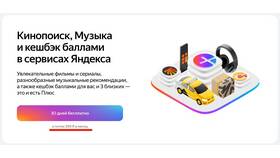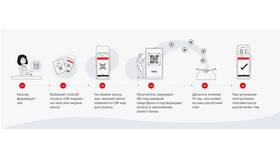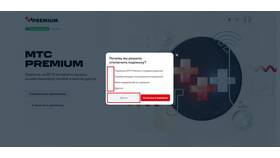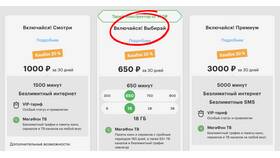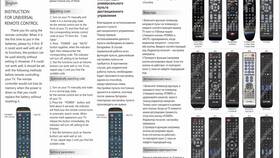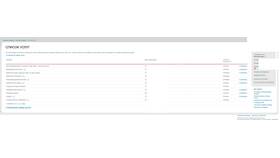Правильное подключение игровой консоли Sony PlayStation обеспечивает максимальное качество изображения и звука. Рассмотрим пошаговый процесс подключения для разных моделей.
Содержание
Необходимые компоненты для подключения
| Компонент | Назначение | Входит в комплект |
| Кабель HDMI | Передача видео и аудио | Да (для PS4/PS5) |
| Блок питания | Электропитание консоли | Да |
| Контроллер DualShock/DualSense | Управление игровым процессом | Да |
Подключение к телевизору
Через HDMI-кабель
- Выключите телевизор и PlayStation
- Подсоедините кабель HDMI к порту на приставке
- Второй конец подключите к HDMI-входу телевизора
- Включите устройства в сеть
- Выберите соответствующий HDMI-вход на телевизоре
Альтернативные способы подключения
- Компонентный кабель (для старых моделей)
- Оптический аудиовыход (для систем объемного звука)
- Подключение через ресивер
Настройка системы
| Этап | Действия | Примечание |
| Первичная настройка | Выбор языка, создание учетной записи | Обязательно для новых консолей |
| Настройка дисплея | Разрешение, HDR, глубина цвета | Зависит от возможностей ТВ |
| Подключение к интернету | Wi-Fi или кабельное соединение | Необходимо для обновлений |
Подключение контроллера
- Используйте USB-кабель для первого подключения
- Нажмите кнопку PS на контроллере
- Для беспроводного режима: подключите через Bluetooth
- Заряжайте контроллер после каждого использования
Решение распространенных проблем
- Нет изображения:
- Проверьте надежность подключения HDMI
- Попробуйте другой HDMI-порт на телевизоре
- Тестируйте с другим кабелем
- Нет звука:
- Проверьте настройки аудиовыхода
- Убедитесь в правильности выбора источника
Дополнительные возможности
| Функция | Требования |
| Игра в 4K | Телевизор с поддержкой 4K, PS4 Pro/PS5 |
| 3D-игры | 3D-телевизор, совместимые игры |
| VR | PlayStation VR, камера PS |
Правильно подключенная приставка Sony PlayStation обеспечит комфортный игровой процесс и максимальное использование всех возможностей консоли.